Counter Strike 2 pozwala graczom na dostosowanie wielu aspektów gry do własnych upodobań. Gracze mogą handlować, kupować i sprzedawać skiny CS2, aby modyfikować swoją broń, a także dostosowywać wiele ustawień gry. Chociaż opcje gry oferują wiele różnych ustawień, które można zmieniać i bawić się nimi, większość graczy nie wie, że można zmienić znacznie więcej elementów gry za pomocą poleceń konsoli CS2.
W tym artykule dowiesz się, jak zmienić ustawienia modelu widoku za pomocą najlepszych poleceń w konsoli programisty. Dzięki odpowiednim ustawieniom modelu widoku będziesz w stanie dominować na każdej mapie.
Czym jest Viewmodel w CS2?
Viewmodel to zasadniczo model postaci, którą grasz, a co ważniejsze, jej PoV (punkt widzenia). Obejmuje to takie szczegóły, jak miejsce na ekranie, w którym wyświetlany jest model broni, czy model w grze używa lewej czy prawej ręki, jak szerokie jest pole widzenia lub jak model widoku odchyla się na ekranie.
Domyślnie model broni znajduje się w prawym dolnym rogu ekranu. I choć dla wielu graczy jest to całkowicie w porządku, można to zmienić za pomocą poleceń modelu widoku.
Chociaż technicznie nie ma nic złego w domyślnym modelu widoku, profesjonaliści CS2 najczęściej decydują się na dostosowanie ustawień modelu widoku, aby uzyskać najbardziej optymalne wrażenia z rozgrywki.
Włączanie konsoli programisty
Aby rozpocząć dostosowywanie ustawień modelu widoku, należy najpierw włączyć konsolę programisty w CS2. Ta konsola umożliwia wprowadzanie różnych poleceń, które mogą dostosować ustawienia gry poza tym, co jest dostępne w standardowym menu ustawień.
Otwórz menu ustawień: Uruchom CS2 i przejdź do menu ustawień, klikając ikonę koła zębatego w prawym górnym rogu ekranu głównego.
Przejdź do zakładki Gra: W menu ustawień wybierz zakładkę „Gra”. Zakładka ta zawiera różne ustawienia związane z grą.
Włącz konsolę deweloperską: Poszukaj opcji oznaczonej „Enable Developer Console (~)” i ustaw ją na „Yes”. Umożliwi to otwarcie konsoli poprzez naciśnięcie klawisza tyldy (~) na klawiaturze.
Po włączeniu konsoli deweloperskiej możesz zacząć korzystać z poleceń modelu widoku, aby dostosować wrażenia z rozgrywki. Jest to kluczowy krok dla każdego, kto chce zoptymalizować ustawienia modelu widoku w CS2.
Jak zmienić ustawienia modelu widoku za pomocą poleceń Viewmodel?
Zanim spróbujesz zmienić ustawienia modelu widoku, musisz zadbać o jedną ważną rzecz – wybierz swoje dominujące oko. Będzie to miało kluczowe znaczenie później, ponieważ dominujące oko jest tym, którego będziesz używał do celowania z broni, a co za tym idzie, będzie odniesieniem do tego, jak ustawić model broni, aby uzyskać najlepsze ustawienia modelu widoku. Ogólnie rzecz biorąc, powinieneś ustawić model broni po przeciwnej stronie dominującego oka. Aby zoptymalizować wydajność w grach, możesz również zmienić ustawienia FOV, aby znaleźć wygodną konfigurację. Pozwoli to uzyskać najlepsze ustawienia CS2 dla indywidualnej rozgrywki.
Po podjęciu decyzji, które oko jest twoim dominującym, możesz przejść do zabawy z ustawieniami modelu widoku. Przed wypróbowaniem poleceń viewmodelu pamiętaj, że musisz mieć włączoną konsolę deweloperską (można to zrobić w ustawieniach gry). Gdy wszystko będzie gotowe, naciśnij tyldę (~) i wprowadź zestawy poleceń, które chcesz zastosować do ustawień modelu widoku. Aby komendy te zadziałały, gracze muszą wprowadzić je poprawnie do konsoli.
Aby zmienić pole widzenia (FOV) w grze, użyj następującego polecenia: viewmodel_fov X, gdzie X to żądana wartość FOV.
Polecenia konsoli dla najlepszych ustawień modelu widoku
Najlepiej jest zmienić ustawienia modelu widoku podczas gry na mapie treningowej. Testowanie nowych ustawień pozwoli ci bezpiecznie zmienić wszystkie parametry i wypróbować różne preferencje w bezpiecznym środowisku. Natychmiast zobaczysz również zmianę modelu widoku. Oto wszystkie polecenia modelu widoku w Counter Strike 2
Cl_righthand
Komenda CL_righthand służy do przełączania rąk używanych przez model widoku do trzymania broni. Domyślną wartością jest 1, ustawiająca model broni w prawej ręce. Jeśli chcesz się przełączyć i spróbować strzelać lewą ręką, zmień wartość na 0.
Viewmodel_offset_x, y, z
To polecenie jest nieco bardziej skomplikowane niż poprzednie. Jak widać, dostępne są trzy różne wartości. Dzieje się tak, ponieważ to polecenie kontroluje pozycję modelu działa na ekranie. Każda z trzech różnych wartości odpowiada innej osi na ekranie. X kontroluje położenie broni od lewej do prawej strony ekranu. Y to zmienna odpowiedzialna za to, jak daleko lub blisko modelu widoku zostanie umieszczona broń. Z odpowiada za to, jak daleko w górę lub w dół zostanie umieszczony model broni. Dla każdego z tych parametrów minimalna wartość wynosi -2, a maksymalna 2.
Viewmodel_fov
To polecenie kontroluje całkowite pole widzenia i model widoku w grze. Im większe pole widzenia, tym więcej można dostrzec w grze. Nie zawsze jest to najlepsze ustawienie modelu widoku, aby podkręcić je do maksymalnej wartości, ponieważ niektórzy gracze mają trudności z kontrolowaniem broni i w najgorszych przypadkach zgłaszają chorobę lokomocyjną podczas gry. Domyślną wartością jest 60, a maksymalną wartością, którą można ustawić za pomocą poleceń konsoli, jest 68.
Cl_bobamt_lat, Cl_bob_lower_amt, Cl_bob_amt_vert
Te trzy polecenia zostały zgrupowane razem, ponieważ kontrolują to samo – animację boba broni w grze. Kiedy poruszasz się w CS2, zauważysz, że twoja broń porusza się w rytmiczny sposób. Nazywa się to kołysaniem broni i w zależności od potrzeb można to dostosować za pomocą polecenia. Cl_bobamt_lat kontroluje ruch broni z boku na bok, Cl_bob_lower_amt odpowiada ruchowi modelu broni w przód i w tył, a Cl_bob_amt_vert kontroluje ruch broni w górę i w dół. Dla każdego polecenia możliwe są różne wartości:
- Cl_bobamt_lat – domyślna wartość to 0,4, najwyższa to 2, a najniższa 0,1
- Cl_bob_lower_amt – domyślna wartość to 21, najwyższa możliwa wartość to 30, a najniższa to 5
- Cl_bob_amt_vert – domyślna wartość to 0,25, najwyższa możliwa wartość to 2, a najniższa 0,1.
Viewmodel_recoil
Tryb pierwszej osoby może być użyty do dostosowania odrzutu broni w modelu widoku. Należy jednak pamiętać, że ta zmiana jest czysto kosmetyczna. Nie można zmienić rzeczywistego odrzutu broni, a jedynie jej wygląd w modelu widoku.
Czy mogę zmienić ustawienia modelu widoku bez otrzymania bana?
Narzędzie bezpieczeństwa Steam VAC może wydawać permanentne bany. Bany te są szczególnie niekorzystne, ponieważ nie można ich usunąć ani odwołać się od nich. Kiedy twoje konto jest zbanowane przez VAC, nie możesz grać online i nie możesz handlować skinami CS:GO (CS2) z innymi graczami. Dotyczy to jednak tylko graczy, którzy chcą zmodyfikować pliki gry lub używają oprogramowania innych firm, aby uzyskać nieuczciwą przewagę w swoich grach.
Wiele ustawień można zmienić za pomocą poleceń konsoli. Zmiany te są jednak czysto kosmetyczne i same w sobie nie wpływają na rozgrywkę. Z tego powodu możesz je dowolnie zmieniać.
Czy warto zmieniać ustawienia Viewmodel za pomocą poleceń konsoli?
Większość ludzi jest zadowolona z domyślnych ustawień modelu widoku. Podobnie, dla wielu graczy zmiana ustawień modelu widoku nie robi żadnej widocznej różnicy.
Jednak dla wielu innych graczy sposób, w jaki porusza się ich model widoku lub gdzie model broni jest umieszczony na ekranie, ma uzasadnione korzyści. Wielu graczy, którzy poświęcają czas na znalezienie idealnych ustawień modelu widoku, zgłasza, że ich ogólna celność strzelania wzrasta i osiągają lepsze wyniki w swoich grach.
Jeśli potrzebujesz więcej powodów, wszyscy profesjonalni gracze używają poleceń konsoli do tworzenia własnych ustawień modelu widoku. Jeśli nie możesz się zdecydować, pamiętaj, że możesz łatwo zmienić swój model widoku, używając tylko kilku poleceń.
Jeśli spodobał ci się ten poradnik, koniecznie sprawdź resztę strony Skinsmonkey, gdzie możesz handlować skinami, poznać więcej porad dotyczących CS2, a nawet otrzymać skiny CS2 za darmo!
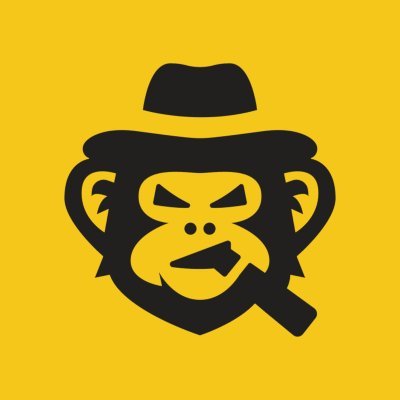
Prawdziwy pasjonat gier, a szczególnie Counter-Strike: Global Offensive oraz Rust. Na SkinsMonkey zajmuje się tworzeniem poradników do gier na podstawie własnego doświadczenia.



